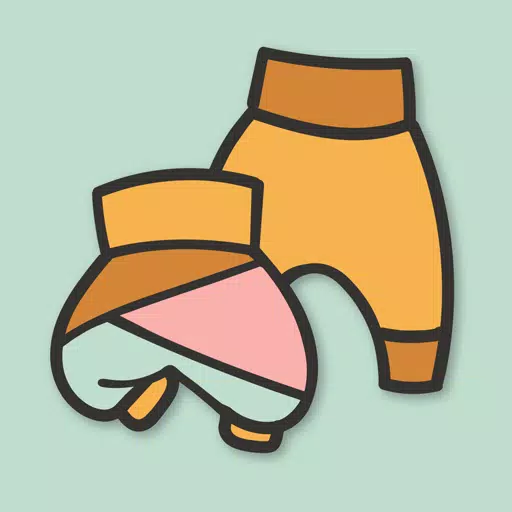Jak naprawić swój cel w Marvel Rivals
„Marvel Rivals” Sezon 0 „Rise of Doom” został dobrze przyjęty. Gracze zapoznali się z mapą, bohaterami i umiejętnościami oraz znaleźli postać, która najlepiej pasuje do ich stylu gry. Jednakże w miarę postępów graczy w początkowej fazie gry i rozpoczynania rywalizacji na drabince rywalizacji niektórzy gracze zaczynają zauważać, że mają bardzo ograniczoną kontrolę nad swoim celem.
Jeśli przyzwyczajasz się do Marvel Rivals i różnych postaci w grze i czujesz się sfrustrowany i odczuwasz dyskomfort podczas celowania, nie jesteś sam. W rzeczywistości wielu graczy zaczęło używać prostej poprawki, aby wyłączyć jedną z głównych przyczyn nieprawidłowego ustawienia celowania. Jeśli ciekawi Cię, dlaczego celowanie może być nieco nieprawidłowe i jak temu zaradzić, w poniższym przewodniku znajdziesz wszystkie potrzebne informacje.
Jak wyłączyć przyspieszanie myszy i wygładzanie celowania w Marvel Rivals
 W „Marvel Rivals” funkcja zwana przyspieszaniem myszy/wygładzaniem celowania jest domyślnie włączona. W przeciwieństwie do innych gier wideo, obecnie nie ma możliwości włączenia lub wyłączenia tej funkcji w menu ustawień gry. Chociaż przyspieszanie myszy/wygładzanie celowania jest szczególnie przydatne dla graczy korzystających z kontrolerów, gracze korzystający z myszy i klawiatury często wolą je wyłączyć, ponieważ utrudnia to niezawodne osiągnięcie szybkiego ognia i szybkiego celowania. Zasadniczo niektórzy gracze wolą to włączyć, a inni wolą to wyłączyć – wszystko zależy od osoby i rodzaju bohatera, którym grają.
W „Marvel Rivals” funkcja zwana przyspieszaniem myszy/wygładzaniem celowania jest domyślnie włączona. W przeciwieństwie do innych gier wideo, obecnie nie ma możliwości włączenia lub wyłączenia tej funkcji w menu ustawień gry. Chociaż przyspieszanie myszy/wygładzanie celowania jest szczególnie przydatne dla graczy korzystających z kontrolerów, gracze korzystający z myszy i klawiatury często wolą je wyłączyć, ponieważ utrudnia to niezawodne osiągnięcie szybkiego ognia i szybkiego celowania. Zasadniczo niektórzy gracze wolą to włączyć, a inni wolą to wyłączyć – wszystko zależy od osoby i rodzaju bohatera, którym grają.
Na szczęście na PC dostępna jest prosta poprawka, która umożliwia graczom wyłączenie tej funkcji i umożliwienie precyzyjnego wprowadzania danych za pomocą myszy poprzez ręczną zmianę pliku ustawień gry w aplikacji do edycji tekstu, takiej jak Notatnik. Gracze nie muszą się martwić, nie jest to w żaden sposób uważane za modowanie/oszukiwanie – po prostu wyłączasz ustawienie, które większość gier ma już możliwość włączenia/wyłączenia, zamiast instalować dodatkowe pliki lub drastycznie zmieniać dane. W szczególności ten plik gry jest aktualizowany za każdym razem, gdy zmieniasz ustawienie w grze Marvel Rivals, takie jak celownik lub czułość, więc zmieniasz jedno z wielu ustawień.
Krok po kroku proces wyłączania wygładzania celowania/przyspieszania myszy w Marvel Rivals
- Otwórz okno dialogowe Uruchom (klawisz skrótu to Windows R)
- Skopiuj i wklej poniższą ścieżkę, ale zastąp „TWOJA NAZWA UŻYTKOWNIKA TUTAJ” nazwą użytkownika, w którym zapisałeś dane.
- C:UsersTWOJANAZWAUŻYTKOWNIKAHEREAppDataLocalMarvelSavedConfigWindows
- Jeśli nie znasz swojej nazwy użytkownika, możesz przejść do tego komputera, przechodząc do < Windows < 用户来找到它
- Naciśnij Enter, a wyświetli się informacja, gdzie zapisane są ustawienia systemu. Kliknij prawym przyciskiem myszy plik GameUserSettings i otwórz go w Notatniku.
- Na dole pliku skopiuj i wklej następujące wiersze kodu
[/script/engine.inputsettings]
bEnableMouseSmoothing=False
bViewAccelerationEnabled=False
Teraz zapisz i zamknij plik. Pomyślnie wyłączyłeś wygładzanie i przyspieszanie myszy w grze Marvel Rivals. Dodatkowo możesz dodać drugą linię kodu pod kodem dodanym wcześniej, aby zastąpić wszelkie inne sekwencje przetwarzania celowania i zapewnić pierwszeństwo oryginalnemu wejściu myszy.
[/script/engine.inputsettings]
bEnableMouseSmoothing=False
bViewAccelerationEnabled=False
bDisableMouseAcceleration=False
RawMouseInputEnabled=1
- 1 Projekt Zomboid: Wszystkie polecenia administratora Jan 05,2025
- 2 Call of Duty ogłasza aktualizacje Black Ops 6 Feb 08,2025
- 3 Pokemon GO Fest 2025: daty, lokalizacje i szczegóły wydarzeń Jan 08,2025
- 4 Pokémon TCG Pocket: Wonder Vick Data, godzina i karty promocyjne - luty 2025 Mar 03,2025
- 5 Aktualizacja Starseed: Kody wydane styczeń 2025 Feb 25,2025
- 6 Jak zdobyć wszystkie stroje umiejętności w nieskończoności Nikki Feb 28,2025
- 7 Black Myth: Wukong zajmuje pierwsze miejsca na listach przebojów Steam na kilka dni przed premierą Jan 07,2025
- 8 GTA 6: Fall 2025 Data premiery pogłoski zintensyfikują Feb 19,2025
-
Najlepsze klasyczne gry zręcznościowe do gry
Łącznie 10